
Réinitialisation du mot de passe Apple ID : les 4 meilleures façons de gérer votre compte Apple [2025]
Sep 10, 2025 • Déposé à: Déverrouiller Appareil iOS et Android •Des solutions éprouvées
Déverrouillage Apple ID
- ● Gérer/transférer/récupérer des données
- ● Déverrouiller l'écran/activer/verrouiller FRP
- ● Résoudre la plupart des problèmes iOS et Android
- Déverrouiller maintenant Déverrouiller maintenant Déverrouiller maintenant
Perdre l'accès à des comptes importants est un problème fréquent pour les utilisateurs de smartphones. Oublier le mot de passe de son identifiant Apple peut être frustrant, car il est nécessaire pour de nombreux services essentiels. Heureusement, il existe des moyens simples de réinitialiser son mot de passe Apple sans trop de tracas.
Ce guide vous explique comment réinitialiser facilement le mot de passe de votre identifiant Apple. Vous pouvez le faire via les paramètres de votre appareil, iForgot Apple ou l'assistance Apple. Suivez attentivement les étapes pour retrouver l'accès à votre compte et le sécuriser. Nous vous donnerons également des conseils pour éviter de futurs problèmes de mot de passe !
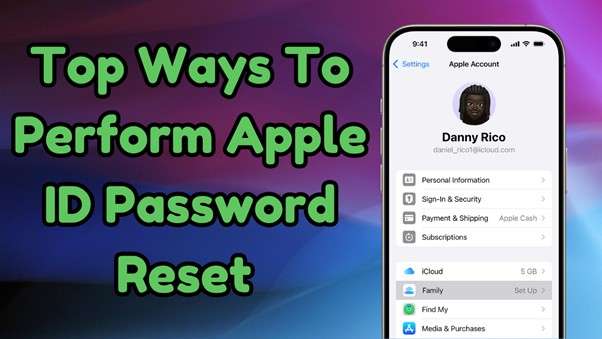
- Partie 1. Raisons derrière la réinitialisation du mot de passe Apple ID
- Partie 2. Quels sont les principaux défis derrière la réinitialisation/la récupération du mot de passe de votre identifiant Apple?
- Partie 3. Comment réinitialiser le mot de passe de votre identifiant Apple en utilisant la méthode officielle Apple
- Solution 1. Réinitialiser via les paramètres de l'iPhone
- Solution 2. Utiliser iforgot.apple.com sur un navigateur
- Solution 3. Réinitialiser avec l'application de support Apple

- Partie 4. Meilleure façon de supprimer l'identifiant Apple sans mot de passe [Dr.Fone - Déverrouillage d'écran (iOS)]
- Partie 5. Mesures préventives pour éviter de perdre le mot de passe de l'identifiant Apple
Partie 1. Raisons justifiant la réinitialisation de votre mot de passe Apple ID
Il est essentiel de comprendre les situations potentielles nécessitant la création d'un nouveau mot de passe pour votre compte Apple. Cette procédure peut s'avérer indispensable pour des raisons de sécurité, en cas d'oubli des identifiants ou de tentatives d'accès non autorisées. Ces circonstances vous obligent à définir une nouvelle clé d'accès pour maintenir les services essentiels. Voici cinq motifs courants pour réinitialiser votre Apple ID et son mot de passe :
1. Mot de passe oublié
De nombreux utilisateurs ne parviennent pas à se souvenir de leurs mots de passe, particulièrement après une longue période sans connexion. Sans les bons identifiants, l'accès à iCloud et aux autres services Apple devient impossible.
2. Activité suspecte ou problèmes de sécurité
Apple peut signaler votre compte en cas de tentatives de connexion inhabituelles ou d'utilisation anormale. Si vous recevez une alerte de sécurité ou constatez un accès non autorisé, modifiez immédiatement votre mot de passe pour protéger vos données personnelles.
3. Compte verrouillé après plusieurs tentatives de connexion infructueuses
La saisie répétée d'un mauvais mot de passe peut entraîner le blocage de votre Apple ID pour des raisons de sécurité. La réinitialisation du mot de passe constitue souvent l'unique solution pour rétablir l'accès.
4. Problèmes liés à une mise à niveau d'appareil ou de logiciel
L'utilisation d'un nouvel appareil Apple ou l'installation d'une mise à jour majeure d'iOS/macOS peut nécessiter la ressaisie de vos identifiants. Si vous ne vous souvenez plus de votre mot de passe, une réinitialisation s'impose.
5. Questions de sécurité oubliées ou indisponibilité de l'e-mail de récupération
Il arrive que vous ne puissiez plus accéder aux méthodes de secours configurées pour reprendre le contrôle du compte. L'oubli de votre e-mail de récupération ou l'incapacité à répondre aux questions de sécurité nécessite une réinitialisation du mot de passe pour actualiser vos informations.
Partie 2. Quels sont les principaux défis liés à la réinitialisation/récupération d'un mot de passe Apple ID ?
On pourrait penser que modifier le mot de passe d'un compte est un processus simple. Pourtant, plusieurs difficultés peuvent compliquer la procédure de réinitialisation d'un compte Apple. Entre l'oubli des informations de récupération et les restrictions de sécurité, les utilisateurs peuvent rencontrer des obstacles retardant ou empêchant l'accès. Voici les défis les plus courants lorsque vous ne parvenez pas à vous souvenir de votre mot de passe Apple ID :
1. Absence d'accès aux appareils de confiance
Apple exige souvent un appareil de confiance pour vérifier l'identité lors d'une réinitialisation de mot de passe. Lorsque vous n'y avez plus accès, la récupération de votre compte devient plus complexe.
2. Email de récupération oublié ou numéro de téléphone
Vous pourriez ne pas vous souvenir de l'adresse e-mail ou du numéro de téléphone lié à votre identifiant Apple et avoir du mal à recevoir des codes de vérification. Cela peut rendre difficile la complétion du processus de réinitialisation du mot de passe.
3. Retards de l'authentification à deux facteurs (2FA)
L'activation de la 2FA déclenche l'envoi d'un code de vérification à votre appareil enregistré ou à votre numéro de téléphone mobile. Lorsque vous ne pouvez pas obtenir le code, des étapes supplémentaires sont nécessaires pour confirmer votre identité, ce qui prolongera la réinitialisation du mot de passe.
4. Temps d'attente pour la récupération du compte
L'incapacité d'utiliser les méthodes standard signifie l'utilisation du processus de récupération de compte d'Apple, ce qui peut prendre plusieurs jours. Cette mesure de sécurité garantit la protection du compte, mais elle peut être frustrante si vous avez besoin d'un accès immédiat.
5. Identifiant Apple verrouillé ou désactivé
De multiples tentatives de mot de passe incorrectes ou des inquiétudes en matière de sécurité peuvent entraîner le blocage temporaire de votre compte. Dans de tels cas, vous devez contacter le support Apple pour obtenir une assistance supplémentaire, car la réinitialisation du mot de passe seule peut ne pas suffire.
Partie 3. Comment réinitialiser le mot de passe de votre identifiant Apple en utilisant la méthode officielle Apple
Étant donné l'importance du compte, il existe plusieurs façons natives disponibles pour vous de changer le mot de passe. Ces méthodes sont conçues pour sécuriser les informations sensibles tout en rendant la récupération de l'accès au compte facile. Avoir plus d'une option à votre disposition vous permet de trouver celle qui convient le mieux à vos besoins. Ci-dessous, les 3 meilleures façons de réinitialiser votre mot de passe Apple ID :
Solution 1. Réinitialiser via les paramètres de l'iPhone
La première approche que vous pouvez prendre est la méthode la plus standard, qui consiste à changer le mot de passe via la configuration de votre téléphone. C'est la manière la plus facile et la plus rapide, surtout lorsqu'elle est utilisée sur un appareil où vous êtes connecté et connaissez le verrouillage de l'écran du téléphone. Changer le mot de passe en utilisant cette technique garantira que le changement soit mis à jour sur tous les appareils. Utilisez ces étapes pour apprendre comment réinitialiser votre mot de passe Apple ID:
Étape 1. Rendez-vous dans les paramètres de votre téléphone et appuyez sur votre nom en haut de l'écran. Ensuite, appuyez sur "Connexion et sécurité" et optez pour "Modifier le mot de passe" pour procéder.
Étape 2. Vous serez alors invité à saisir votre code d'accès mobile pour confirmation du changement de mot de passe. Ensuite, saisissez le nouveau mot de passe deux fois et appuyez sur "Modifier" pour conclure l'opération.
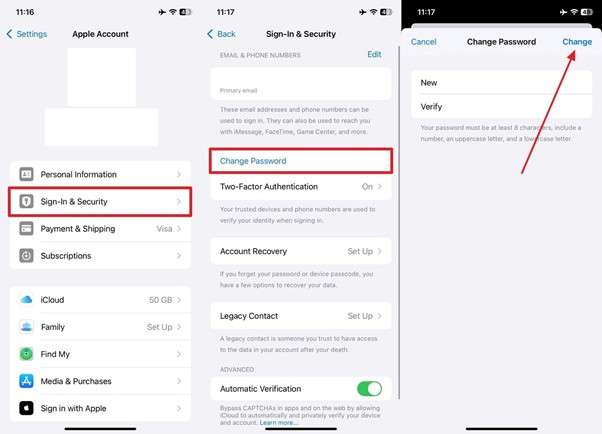
Solution 2. Utiliser iforgot.apple.com sur un navigateur
Lorsque les paramètres du téléphone ne peuvent pas être utilisés, vous pouvez opter pour l'approche web pour réinitialiser votre compte. Apple propose un site web dédié où vous pouvez récupérer votre ID si vous oubliez ses identifiants. Cette méthode fonctionne sur n'importe quel navigateur et vous permet d'atteindre votre objectif de différentes manières. Voici les étapes à suivre pour répondre à des questions comme comment puis-je réinitialiser mon mot de passe Apple ID:
Étape 1. Optez pour un navigateur web sécurisé pour visiter le site iforgot.apple.com et cliquez sur "Réinitialiser le mot de passe". Ensuite, saisissez votre adresse e-mail ou numéro de téléphone lié au compte et remplissez le code avant de cliquer sur "Continuer".
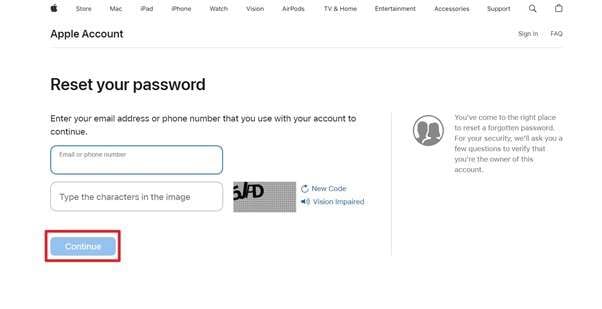
Étape 2. Maintenant, prouvez que vous êtes bien le propriétaire du compte en appuyant sur l'option "Autoriser" sur l'appareil de confiance et en entrant le mot de passe de l'appareil de confiance. Enfin, entrez deux fois le nouveau mot de passe Apple ID et appuyez sur le bouton "Continuer".
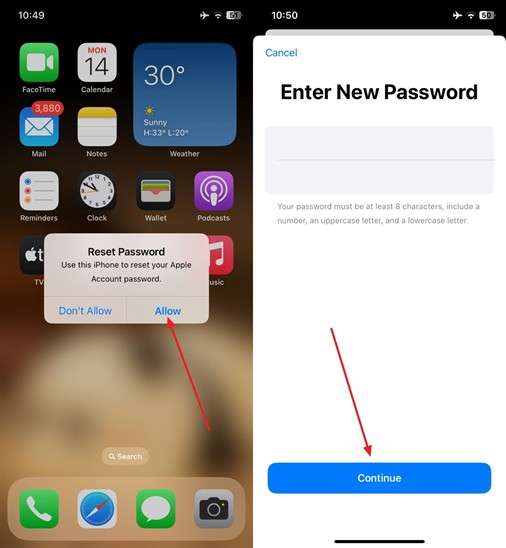
Solution 3. Réinitialiser avec l'application de support Apple
Une façon de récupérer votre compte lorsque vous n'avez aucun compte de récupération standard à portée de main est de contacter le support Apple. Cette technique permet de réinitialiser votre ID sur un appareil emprunté. Pour ce faire, vous utiliserez l'application officielle de support Apple pour les appareils iOS. Suivez les instructions suivantes pour récupération de l'identifiant Apple :
Étape 1. Accédez à un téléphone emprunté et téléchargez l'application Apple Support depuis l'App Store. Après avoir lancé l'application, allez dans la section "Outils de support" et cliquez sur "Réinitialiser le mot de passe".
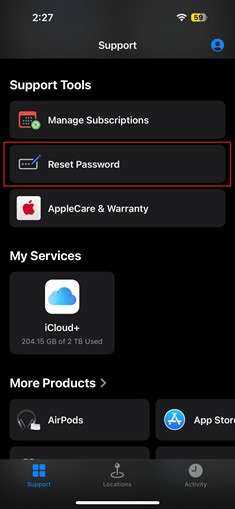
Étape 2. Ensuite, choisissez "Aider une autre personne" et entrez l'identifiant Apple ciblé. Ensuite, suivez les instructions données dans l'application pour récupérer votre compte.
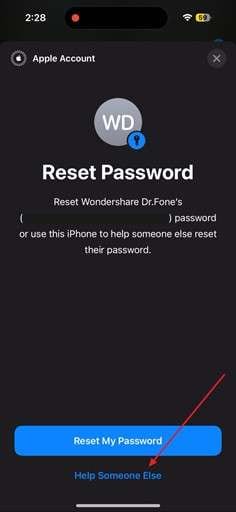
Partie 4. Meilleure façon de supprimer l'identifiant Apple sans mot de passe [Dr.Fone - Déverrouillage d'écran (iOS)]
Parfois, être capable de récupérer votre mot de passe perdu est la situation idéale, mais cela ne fonctionne pas toujours. Si vous ne pouvez pas compléter un Réinitialisation du mot de passe Apple ID, cela peut sérieusement affecter votre expérience iOS. Lorsque vous êtes bloqué et que vous ne pouvez pas trouver Comment réinitialiser le mot de passe de votre ID Apple, la meilleure option est de supprimer l'identifiant Apple de votre appareil.
C'est là que Dr.Fone - Déverrouillage de l'écran(iOS) intervient. C'est un outil de confiance qui vous aide à contourner les verrous d'activation Apple ID et iCloud sans avoir besoin de détails de compte précédents. Il rend le processus simple, afin que vous puissiez prendre le contrôle total de votre téléphone en seulement quelques minutes - pas d'attentes prolongées ou de preuves de propriété comme les méthodes d'Apple. De plus, il est conçu pour tout le monde, que vous soyez doué en technologie ou novice dans le processus.
Au-delà de la récupération de l'identifiant Apple, Dr.Fone - Déverrouillage de l'écran (iOS)peut également vous aider à contourner tous les types de verrous d'écran, supprimer les restrictions MDM et débloquer les limites de temps d'écran sans perdre vos données. Le plus important, il garde votre iDevice en sécurité et intact pendant le processus. Suivez le guide étape par étape ci-dessous pour supprimer facilement l'identifiant Apple de votre iPhone ou iPad!
Dr.Fone - Déverrouillage de l'écran(iOS)
Déverrouillez l'écran de verrouillage de l'iPhone/iPad sans tracas.
- Processus simple et guidé.
- Déverrouillez les mots de passe d'écran ou l'identifiant Apple de tous les iPhones et iPads.
- Aucune connaissance technique n'est requise, tout le monde peut le gérer.
- Prise en charge de presque tous les iPhones et entièrement compatible avec la dernière version d'iOS!

Étape 1. Cliquez sur la fonction Supprimer l'identifiant Apple pour commencer
Pour commencer le processus, lancez Dr.Fone sur votre ordinateur et accédez au panneau "Boîte à outils". Ensuite, sélectionnez "Déverrouiller l'écran" et spécifiez "iOS" comme système d'exploitation. Ensuite, appuyez sur l'option "Supprimer l'identifiant Apple" et établissez une connexion entre votre téléphone et votre ordinateur à l'aide d'un câble USB stable. À ce stade, appuyez sur le bouton "Déverrouiller maintenant" pour initier la procédure de déverrouillage.

Étape 2. Confirmez les paramètres de sécurité de votre appareil i
Une fenêtre s'affiche maintenant, demandant si votre iPhone a un verrouillage d'écran et une authentification à deux facteurs activés. Lorsque ces paramètres ne sont pas actifs, activez-les et confirmez-les en sélectionnant "Oui". Ensuite, suivez attentivement les instructions à l'écran pour mettre votre appareil en mode de récupération. Lorsque le programme détecte votre "Modèle d'appareil", il vous demandera de choisir la version du micrologiciel la plus appropriée.

Étape 3. Installez le bon firmware iOS pour effacer l'identifiant Apple
Pour avancer, utilisez le menu déroulant "Version du système" pour choisir le fichier système approprié et appuyez sur "Démarrer" pour le télécharger. Lorsque le téléchargement est terminé et la vérification est terminée, appuyez sur "Déverrouiller maintenant" pour continuer. Ensuite, saisissez le code de vérification affiché à l'écran pour reconnaître l'avertissement. À l'étape finale, cliquez sur "Déverrouiller" et permettez au logiciel de supprimer l'identifiant Apple existant de votre appareil.

Partie 5. Mesures préventives pour éviter de perdre le mot de passe de l'identifiant Apple
Pour tous les problèmes auxquels vous êtes confronté, le meilleur scénario est celui où ils ne se produisent pas en premier lieu. Par conséquent, vous devez vous assurer de ne jamais perdre le mot de passe du compte si vous voulez éviter les tracas de le récupérer. Pour éviter les problèmes futurs liés aux mots de passe, l'adoption de mesures de sécurité proactives garantit un accès ininterrompu à votre compte. En mettant en œuvre les meilleures pratiques suivantes, vous pouvez éviter d'apprendre àrestaurer un compte d'identifiant Apple:
1. Utilisez un gestionnaire de mots de passe
Un gestionnaire de mots de passe fiable stocke de manière sécurisée et remplit automatiquement vos informations d'identification Apple. Cela aide à éliminer le besoin de mémoriser des mots de passe complexes.
2. Activez l'authentification à deux facteurs (2FA)
L'activation de 2FA ajoute une couche supplémentaire de sécurité en demandant un appareil de confiance ou un numéro de téléphone. Cela signifie que seule après vérification, une connexion à votre compte peut être effectuée.
3. Gardez vos informations de récupération à jour à tout moment
Assurez-vous que vos e-mails de récupération, numéros de téléphone et appareils de confiance sont à jour. Cela permet de récupérer facilement les mots de passe si nécessaire.
4. Créez un mot de passe facile à retenir et solide
Utilisez une combinaison unique de lettres, de chiffres et de symboles tout en veillant à ce qu’il soit mémorable. Si elle est faite parfaitement, elle réduit considérablement les chances d’oublier.
5. Conservez votre mot de passe dans un endroit sûr
Si vous ne souhaitez pas utiliser un gestionnaire de mots de passe, écrivez le mot de passe de votre identifiant Apple dans un emplacement sécurisé hors ligne pour la sauvegarde.
Conclusions
En résumé, la perte d'accès à votre compte peut entraînerRécupération de l'identifiant Apple Il y a des problèmes quand vous ne pouvez pas utiliser la méthode normale. Plusieurs méthodes locales peuvent vous aider, de l'utilisation du site Web d'iforgot à contacter l'assistance Apple. Lorsque la réinitialisation n'est pas une option, des outils spécialisés tels queDr.Fone - Déverrouillage de l'écran(iOS) c'est le moyen le plus sûr de supprimer un compte Apple de votre téléphone.
Ce puissant logiciel assure un processus rapide et facile sans compromettre l'intégrité de votre téléphone. Lorsque vous luttez avec votre identifiant Apple, Dr.Fone est le meilleur outil pour reprendre le contrôle.
4,624,541 personnes l'ont téléchargé
















Blandine Moreau
Éditeur
Généralement noté4.5(105participants)